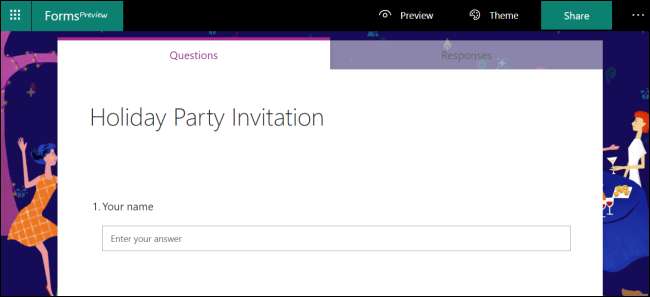
Microsoft har haft travlt med at tilføje nye værktøjer til Office i løbet af de sidste par år, og Formularer er en, du finder nyttig, hvis du vil oprette en undersøgelse, afstemning, quiz eller spørgeskema. Lad os se på, hvordan det fungerer.
Forms er et online-værktøj, der er gratis at bruge, selvom du bliver nødt til at logge på med en gratis Microsoft-konto. Du kan eksportere alle svarene på formularen til Excel (også gratis at bruge online) til visning, filtrering og rapportering. Hvis du aldrig har brugt det, skal du åbne formularwebstedet og klik enten på den store grønne "Kom i gang" -knap i midten af skærmen eller linket "Log ind" øverst til højre. Log ind på din Microsoft-konto, eller opret dig selv en ny konto.
Når du har gjort det, vil du se en plasmaskærm, hvis du ikke har oprettet en formular før, som du kan fortsætte med at lukke.
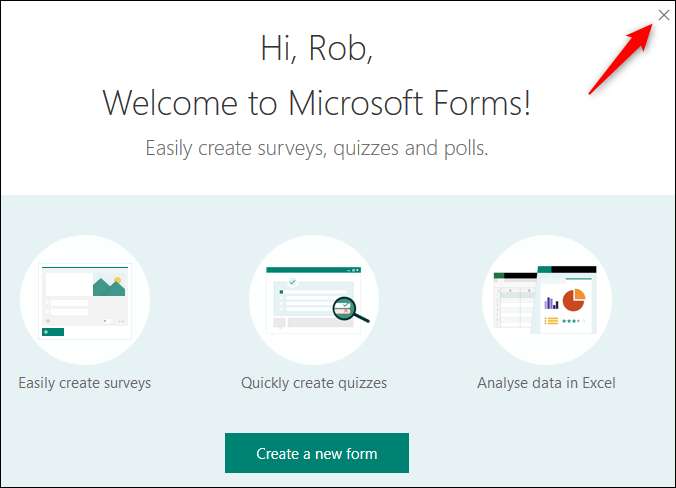
Sådan oprettes en formular
Formularer er ret intuitive at bruge, men der er nogle klokker og fløjter skjult væk, hvis du ved, hvor du skal kigge. Vi holder det simpelt ved at oprette et grundlæggende spørgeskema, så klik på "Ny form" for at starte.
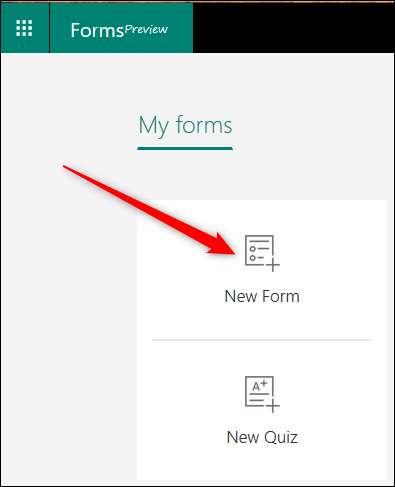
Dette åbner en tom form. Klik på "Untitled form", og indtast et navn til dit spørgeskema.

Når du har indtastet en titel, har du mulighed for at tilføje et billede og en beskrivelse. For nu kommer vi direkte ind i spørgsmålene, så klik på "Tilføj spørgsmål" for at komme i gang.
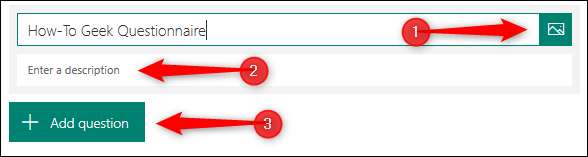
Når du tilføjer et spørgsmål, kan du vælge spørgsmålstypen: multiple choice, noget tekst, en vurdering eller en dato / tid. Hvis du klikker på de tre prikker i slutningen, får du også muligheden for at tilføje en rangordning, en Likert-skala eller et Net Promoter Score-spørgsmål.
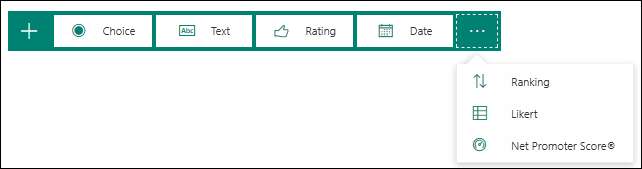
Vi går med et multiple choice-spørgsmål. Klik på "Valg" for at åbne et nyt spørgsmål med flere valg.
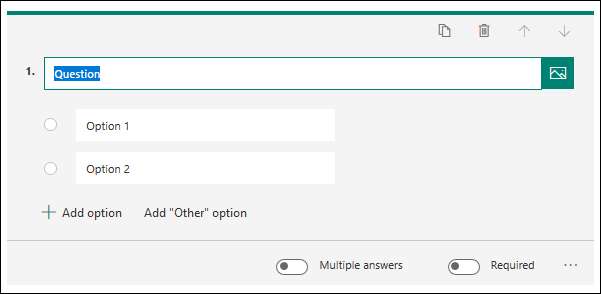
Tilføj spørgsmålet, og tilføj derefter de valgmuligheder, du vil have folk til at vælge imellem. Vi har holdt fast ved de to standardvalg, men vi stillede det påkrævede spørgsmål, så folk skal vælge. Der er ingen "Gem" -indstilling i formularer, da dine data gemmes automatisk, mens du går. Hvis du ønsker, at folk skal kunne vælge mere end et af de svar, du angiver, kan du vælge "Flere svar".

Når du er færdig, kan du klikke væk fra spørgsmålet for at se, hvordan det ser ud for folk, der udfylder det. (Bemærk den røde stjerne, hvilket betyder, at enhver, der udfylder formularen, skal besvare dette spørgsmål.)
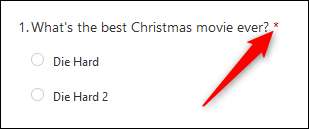
Klik på "Tilføj spørgsmål" for at tilføje et andet spørgsmål, og fortsæt, indtil du har tilføjet alle de spørgsmål, du ønsker. Klik på "Preview" i menuen øverst til højre for at se hele spørgeskemaet, som dine brugere ville se det, og prøv at indtaste svar for at se, om det fungerer som forventet.

Hvis du vil ændre temaet i spørgeskemaet, skal du klikke på "Tema" og vælge enten en ensfarvet farve eller et baggrundsbillede. Hvis du vil bruge et brugerdefineret billede til baggrunden, er der en "upload billede" -knap nederst til højre.
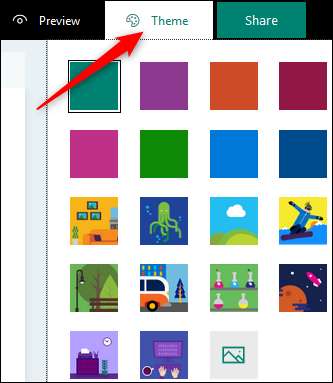
Før du deler din formular med folk, er der nogle yderligere indstillinger, du kan få adgang til ved at klikke på de tre prikker øverst til højre på siden og derefter klikke på "Indstillinger" i menuen.
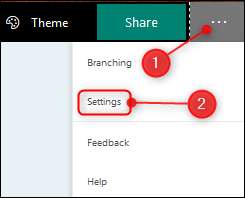
Den eneste indstillingsmulighed, der er aktiveret som standard, er "Accepter svar". Dette betyder, at når du deler spørgeskemaet med folk, kan de udfylde det.
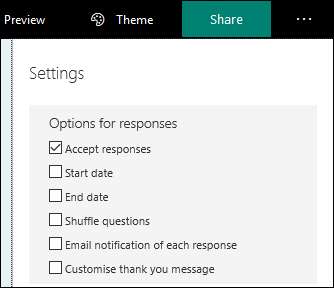
De andre indstillinger giver dig mulighed for at vælge en start- og slutdato for, hvornår folk har tilladelse til at udfylde formularen, om tilfældigt skal blandes rækkefølgen af spørgsmålene for hver person, der åbner den, om du får en e-mail-underretning, når nogen udfylder spørgeskemaet og muligheden for at tilpasse standard takbeskeden, som folk ser, når de er færdige med spørgeskemaet. Skift disse indstillinger, som du finder passende, og du er klar til at dele dit spørgeskema.
Klik på "Del" øverst til højre på siden. Dette giver dig fire muligheder for at dele spørgeskemaet med folk:
- Et link, du kan kopiere (standardindstillingen)
- En QR-kode, du kan downloade som en .png-fil
- Et HTML-tag, som du kan integrere på en webside
- En e-mail, der indeholder linket
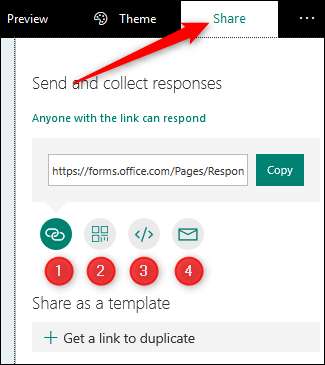
Hvis du arbejder på et kontor, der bruger Office 365, har du muligvis yderligere muligheder, der giver dig mulighed for at dele spørgeskemaet med kun personer i din organisation. Vælg den valgmulighed, du vil, og del dit spørgeskema med folk!
Sådan får du vist svar på din formular
Når folk begynder at udfylde dit spørgeskema, skal du se på svarene. Vi antager, at du er gået ud og har gjort andre ting i et stykke tid, så log ind på formularer igen, så kan du se dit spørgeskema på forsiden.
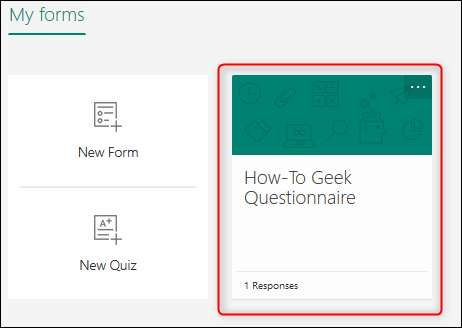
Klik på den og derefter på fanen “Svar”.

Du kan se de enkelte svar ved at klikke på "Se resultater", eller du kan eksportere alle svarene til Excel.
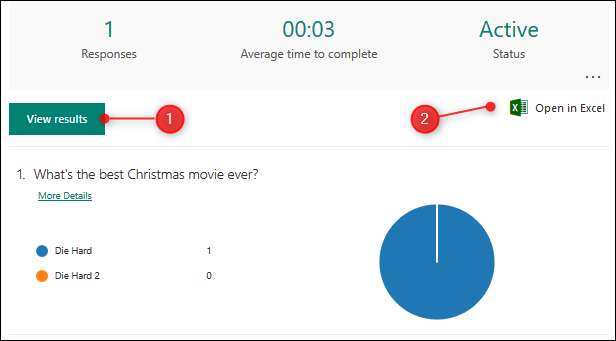
Hvis du vil se et resumé eller slette eksisterende svar, skal du klikke på de tre prikker og vælge i menuen.
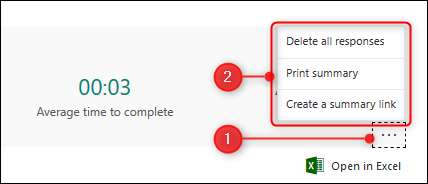
Det er det grundlæggende ved at oprette dit spørgeskema i Microsoft Forms. Der er ekstra funktionalitet til oprettelse af en quiz og forgrening (viser forskellige spørgsmål baseret på svarets svar), hvis du vil udforske mere, men for de fleste vil denne introduktion dække det, du har brug for.







